Если на Android не обновляются приложения, то первым делом следует проверить настройки Google Play Market. Возможно, автоматическое обновление выключено или настроено так, что происходит только при подключении устройства к сети Wi-Fi.
Данная статья подходит для всех брендов, выпускающих телефоны на Android 9/8/7/6: Samsung, HTC, Lenovo, LG, Sony, ZTE, Huawei, Meizu, Fly, Alcatel, Xiaomi, Nokia и прочие. Мы не несем ответственности за ваши действия.
Проверяем настройки Play Market
Если для установки приложений можно использовать Google Play на компьютере или , то для обновления программ и игр на Андроид должен быть установлен Плей Маркет.
Важно также правильно настроить параметры его работы. Некорректная настройка может быть причиной почему на Android не обновляются приложения. Действуем по шагам:
Если функция автообновления имеет статус «Никогда», то приложения будут обновляться только в ручном режиме. Делается это так:

Программа не может работать в ОС Windows после обновления? Исправь работу программ и игр!
- Раскройте главное меню Play Market.
- Зайдите в раздел «Мои приложения и игры».
- На вкладке «Обновления» посмотрите, какие приложения имеют апдейты. Нажмите «Обновить» возле нужной программы/игры.
Увеличить
Если ручное обновление кажется неудобным, вернитесь в настройки Play Market и выберите другой статус функции автообновления. Например, «Только через Wi-Fi». В этом режиме приложения будут обновляться только в том случае, когда телефон будет подключен к сети Wi-Fi.

Увеличить
Если вы хотите, чтобы приложения обновлялись при любом подключении к интернету (через Wi-Fi или мобильный трафик 4G, 3G), то выберите режим «Всегда». Однако помните, что при скачивании обновлений через 3G или 4G подключение вы будете тратить мобильный трафик, количество которого ограничено тарифом сотового оператора.
Проблемы с приложением Play Market
Даже если автообновление включено, приложения могут не апгрейдиться из-за некорректной работы Play Market. В магазине контента для Android могут появляться разные сообщения об ошибках, но чаще всего устранить их можно одним способом — удалением данных и обновлений системных программ.

- Откройте настройки, перейдите в раздел «Приложения».
- Найдите Google Play Market. Зайдите в параметры программы.
- Удалите обновления и кэш, сотрите данные.
Увеличить Увеличить
Дополнительно следует зайти в аккаунт Google и убрать все галочки синхронизации. Затем перезагрузите телефон, снова зайдите в настройки аккаунта и .
Нехватка памяти — причина почему на Android не обновляются приложения
Для установки обновлений нужна свободная память. Если место во внутреннем хранилище и на microSD карте закончилось, необходимо удалить лишние данные. Чтобы проверить память:
Не работают приложения Windows 10: microsoft store, браузер edge, фотографии
- Откройте настройки Android.
- Найдите раздел «Память».
- Посмотрите, какие данные занимают место, и подумайте, что можно удалить.
Память забивают также временные файлы приложений, который можно удалять в настройках. На Samsung очистка памяти от лишних данных реализована достаточно удобно: в настройках есть раздел «Оптимизация», при входе в который запускается анализ состояния устройства.

Увеличить
Одним из показателей является память. При нажатии на соответствующую пиктограмму система показывает, какой объем ненужных данных можно удалить.
В комментариях Google Play можно часто найти гневные отзывы, что после обновления приложение не запускается! Что делать в таких случаях? Решаем данную проблему!
Обновили приложение Вконтакте, Skype, Viber, WhatsApp или какую либо игру с магазина приложений Google Play и после этого оно не запускается? Данные проблема могла возникнуть после того как разработчик внес значительные изменения в приложение. Что делать в таких случаях? Есть несколько советов как не попасть в такую ситуацию, а если попали, то решить!
Совет №1. Не обновляйтесь в ту же минуту как обновление стало доступно
Только что пришло оповещение от Google Play, что доступно обновление? Не спешите, а сначала:
- Если версия приложения значительно обновилась, подождите, вскоре будет новая версия с исправлениями;
- Прочтите отзывы уже установивших, возможно у кого либо возникла данная проблема.
Совет №2. Если у вас приложение Android не запускается после обновления
Если после того как приложение было обновлено и перестало работать, есть несколько путей решения:
Этот же совет будет работать если после обновления андроида не работают приложения!
У вас остались еще дополнительные вопросы? Пишите их в комментариях, о том что у вас получилось или наоборот!
Вот и все! Больше статей и инструкций читайте в разделе Статьи и Хаки Android. Оставайтесь вместе с сайтом Android +1, дальше будет еще интересней!
Вот не позавидуешь разработчикам: оптимизировали они своё детище под все живые версии Android, а Google раз! — и выкатывает новую. В теории-то оборотная совместимость должна работать, а на практике слишком часто после обновления ОС не трудятся приложения.
Почему это бывает? Чаще всего — слабая оптимизация. Желая в последнее время принято считать, что новые версии Android “не тащат ничего нового”, по сути – ещё и как несут. И разработчики программ не сразу оказываются готовы к этим нововведениям.
Ладно, а вам-то что делать? Есть несколько вариантов действий.
1. Выслать приложение и установить снова.
Как ни странно, этот «ламерский» совет нередко работает. Видимо, проблема часто возникает не из-за совместимости с новоиспеченным Android, а из-за некорректного восстановления из резервной копии.
Нет, платить за вторичную установку вам не придётся. Ваша лицензия хранится в картотеке Google. Все ваши покупки, сделанные внутри сервиса или игры, тоже восстановятся.
Рассмотрим процесс удаления приложения на образце Whatsapp .
2. Откатить Android на предыдущую версию и ждать , пока разработчики исправят все возникающие проблемы. Как это сделать — разыскивайте в обсуждениях вашей модели смартфона или планшета. Отметим, это способ для тех, кто не разыскивает лёгких путей. Ведь после отката обычно телефон целиком очищается, все программы и игры, аккаунты, музыку и видео, настройки и историю звонков и извещений придётся восстанавливать.
Лайт-вариант: не спешить обновляться, когда новая версия Android становится доступной. Проследите за отзывами в Google Play. Поначалу там могут показаться сообщения об ошибках после обновления. Когда они перестанут появляться — можете обновлять систему.
Как верно обновить приложение на примере Whatsapp — разбираем в детялях.
3. Восстановить немало раннюю версию из резервной копии . У Android есть встроенные оружия для отката обновлений. Однако мы порекомендовали бы альтернативное решение для восстановления — Titanium Backup. С его поддержкой можно настроить регулярное создание резервных копий приложений совместно с их данными. А затем, в случае необходимости, восстанавливать их.

Это кажется парадоксальным (ведь в немало ранней копии не может быть улучшена совместимость c более запоздалее версией ОС). Однако бывает, что причина проблем в приложении не связана с обновлением Android и возлежит в ошибках, допущенных разработчиками в обновлениях. Возвращение к более ранней версии спасает.
4. Отведать удалить кэш и данные . Это делается стандартными средствами Android:
- открыть меню
- избрать вкладку “Приложения» (обычно она в разделе «Общее»)
- найти там нужное приложение
- тапнуть по нему
- выслать его кэш и данные

Разумеется, если вы вводили туда свой логин и пароль для труды через Интернет, это придётся сделать снова. Однако часто этот ход помогает восстановить доступ.
5. Поискать модифицированную версию .

Это особенно нередко работает с приложениями, заброшенными разработчиками (abandonware). Разумеется, при выходе новоиспеченной версии Android некому произвести нужные доработки таких «сирот». Однако, если приложение популярно, нередко при выходе новой ОС нужную работу делают энтузиасты.
Возможно, даже адаптация под прошедшую версию ОС, сделанная качественно, спасёт совместимость и с самой актуальной, и приложение вновь сделается рабочим.
Разумеется, это достаточно экзотичная ситуация. Популярные и нужные разработки негусто остаются без присмотра. И всё же не исключено.
Надеемся, эти советы помогли вам, и если после обновления Android у вас не трудятся приложения, то воспользуйтесь этими инструкциями — и заработают.
Устройств очень прост. Всё, что необходимо сделать — это зайти в настройки, нажать соответствующую кнопку и дождаться завершения работы. Однако, никто не застрахован от всевозможных ошибок на начальном или конечном этапах, поэтому, чтобы свести к минимуму возможные проблемы, предлагаем вам несколько советов.
Бэкап данных
Эта необходимая вещь, о которой не перестают говорить все: бэкап, бэкап, бэкап. Чем больше копий у вас в запасе (и чем чаще вы их делаете) , тем впоследствии (в случае непредвиденной ситуации) будет лучше. Можно копировать файлы по старинке на компьютер, а можно довериться различным облачным сервисам.
Зарядите устройство
Хотя при обновлении и всплывает соответствующее предупреждение, не все воспринимают его всерьез. Зачастую, при низком заряде аккумулятора обновиться попросту не получится. В любом случае, очень важно иметь достаточное количество заряда в смартфоне перед началом процесса обновления. Рекомендуем иметь в запасе как минимум 70% или 80%.
Сделайте несколько скриншотов рабочего стола
В большинстве альтернативных лаунчеров все настройки, как правило, бэкапятся автоматически. В стоковом же решении подобной функции не предусмотрено. При обновлении вы получите тот же набор иконок и виджетов на рабочем столе (но лучше все равно подстраховаться) , но если вы решите установить прошивку с нуля, то, чтобы после не вспоминать расположение элементов, стоит сделать парочку скриншотов рабочего стола (и отправить их себе на почту, к примеру) .
Очистка кэша
Очистить системный раздел с кэшем после установки любых обновлений — святое дело. Это самый простой и верный способ избежать проблем с батареей и производительностью на начальном этапе.
Для этого выключите устройство, нажмите одновременно клавиши громкости и, не отпуская их, кнопку включения. После кнопкой уменьшения громкости выберите параметр «Recovery». Нажмите кнопку питания, чтобы подтвердить действие. После того, как устройство перезагрузится, удерживая клавишу питания, нажмите и отпустите кнопку увеличения громкости.
Наконец, кнопкой уменьшения громкости выберите параметр «wipe cache». Нажмите кнопку питания, чтобы подтвердить действие. Теперь остается лишь подождать несколько минут. По окончании процесса девайс попросит выполнить перезагрузку.
После обновления windows 10 не работают приложения
Ситуация, когда некоторые встроенные приложения Windows 10 отказываются работать, знакома, к сожалению, многим пользователям. Такие сбои возникают буквально на пустом месте, без явных причин. В большинстве случаев эту проблему можно решить с помощью системных средств Windows, о чем мы и поговорим ниже.
Средство устранения неполадок
Первый шаг к решению проблемы самый простой и очевидный – воспользуемся инструментом от Microsoft с соответствующим названием. Найти его можно в приложении «Параметры», раздел «Обновление и безопасность» (или воспользоваться системным поиском).
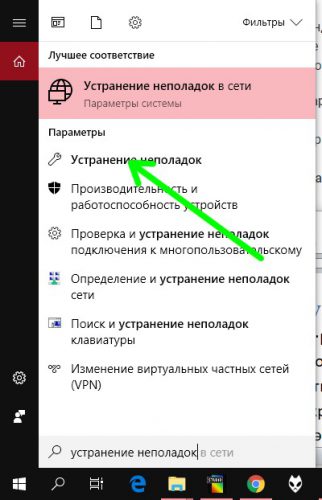
Опускаемся немного вниз, находим пункт «Приложения из Магазина Windows», и далее просто следуем указаниям мастера.
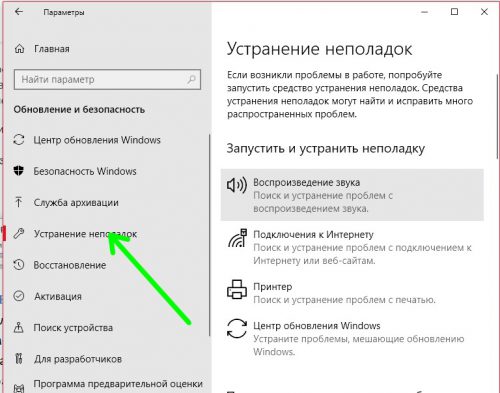
По окончании проверяем, достигли ли мы желаемого результата.
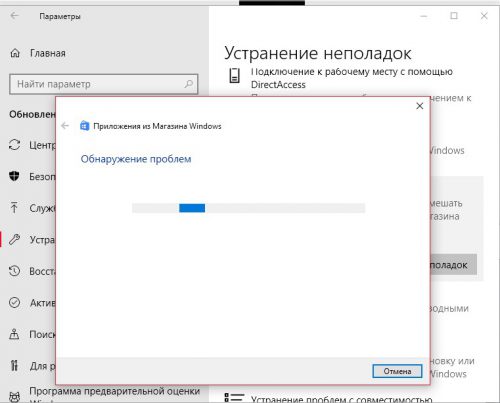
Сброс приложений
С недавнего времени в «десятке» появилась возможность выполнить сбросить приложения (по аналогии с аналогичной опцией Android). Открываем «Параметры»-«Приложения», после переходим в «Приложения и возможности». Выбираем желаемое приложение, нажимаем «Дополнительные параметры».
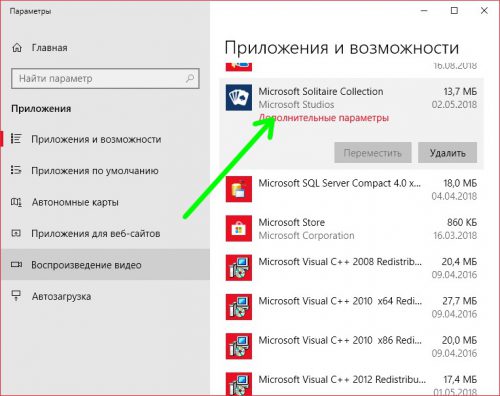
Находим искомый раздел и жмем кнопку «Сбросить».
Сброс Microsoft Store
Иногда проблемы возникают после получения их обновлений из Магазина Microsoft. В этой ситуации следует просто выполнить сброс Магазина, как обычной программы Windows 10.
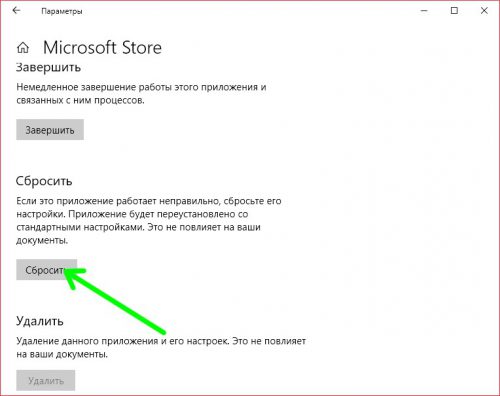
Это же действие можно выполнить с помощью команды wsreset.exe из окна «Выполнить» (Win-R).
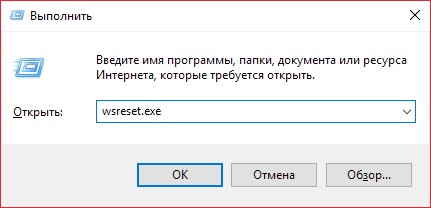
По окончании обновления Microsoft Store перегрузите компьютер.
Полная перерегистрация и переустановка программ
В оболочке PowerShell есть специальная команда, с которой все установленные приложения проходят автоматическую переустановку и новую регистрацию. В оболочке PowerShell (от Администратора) выполняем команду:
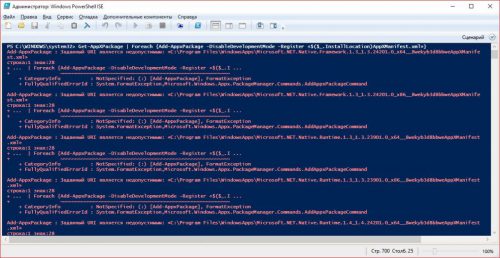
Get-AppXPackage | Foreach
После окончания ее выполнения проблема должна разрешиться.
Что еще можно попробовать
Есть еще несколько дополнительных способов, которые могут помочь исправить вышеописанную ситуацию:
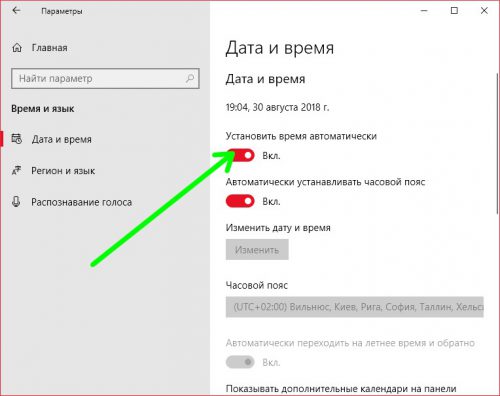
- Время и дата. Некорректно установленные данные могут способствовать сбоям в работе приложений. Проверьте настройки в «Параметрах» и, чтобы избегать подобных ошибок, включите автоматическую установку времени.
- Телеметрия. Иногда приложения отказываются работать при отключении сбора личных данных. Попробуйте включить телеметрию и проверить снова запуск приложений.
- Откат системы. Причиной сбоя приложений могло быть какое-то обновление операционной системы. Возвращение к предыдущему состоянию наверняка должно помочь.
- Если ничего из вышеперечисленного не помогло – выполните возврат Windows 10 к первоначальному состоянию. Но это, конечно, слишком радикальная мера.
Вместо послесловия
После обновления windows 10 не работают приложения
Ситуация, когда некоторые встроенные приложения Windows 10 отказываются работать, знакома, к сожалению, многим пользователям. Такие сбои возникают буквально на пустом месте, без явных причин. В большинстве случаев эту проблему можно решить с помощью системных средств Windows, о чем мы и поговорим ниже.
Средство устранения неполадок
Первый шаг к решению проблемы самый простой и очевидный – воспользуемся инструментом от Microsoft с соответствующим названием. Найти его можно в приложении «Параметры», раздел «Обновление и безопасность» (или воспользоваться системным поиском).
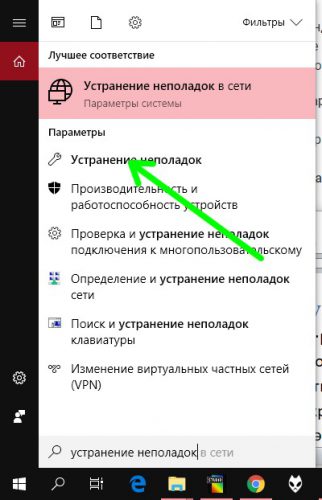
Опускаемся немного вниз, находим пункт «Приложения из Магазина Windows», и далее просто следуем указаниям мастера.
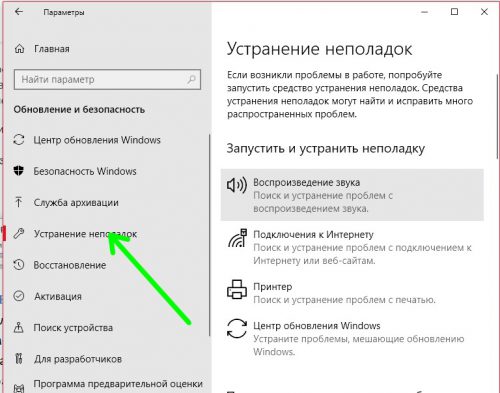
По окончании проверяем, достигли ли мы желаемого результата.
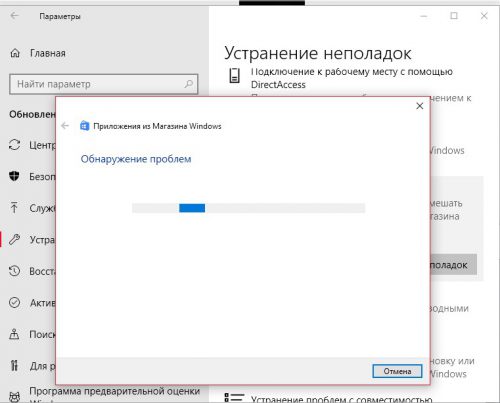
Сброс приложений
С недавнего времени в «десятке» появилась возможность выполнить сбросить приложения (по аналогии с аналогичной опцией Android). Открываем «Параметры»-«Приложения», после переходим в «Приложения и возможности». Выбираем желаемое приложение, нажимаем «Дополнительные параметры».
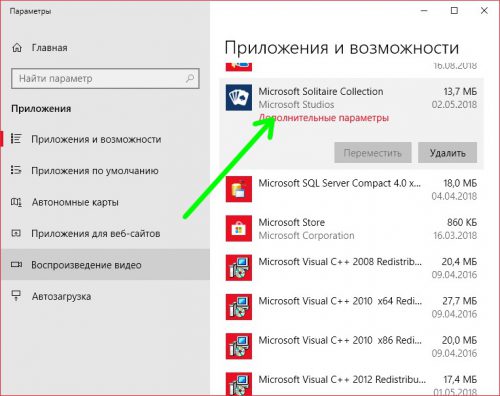
Находим искомый раздел и жмем кнопку «Сбросить».
Сброс Microsoft Store
Иногда проблемы возникают после получения их обновлений из Магазина Microsoft. В этой ситуации следует просто выполнить сброс Магазина, как обычной программы Windows 10.
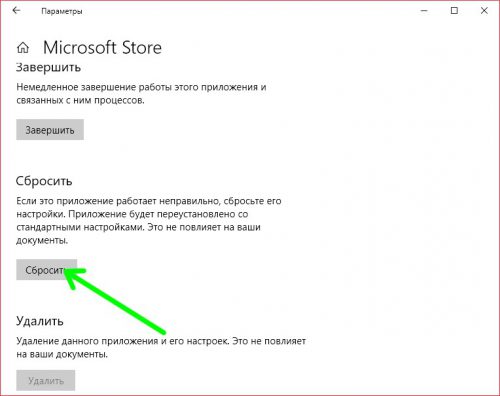
Это же действие можно выполнить с помощью команды wsreset.exe из окна «Выполнить» (Win-R).
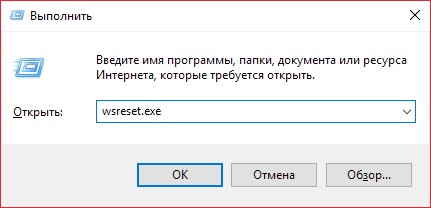
По окончании обновления Microsoft Store перегрузите компьютер.
Полная перерегистрация и переустановка программ
В оболочке PowerShell есть специальная команда, с которой все установленные приложения проходят автоматическую переустановку и новую регистрацию. В оболочке PowerShell (от Администратора) выполняем команду:
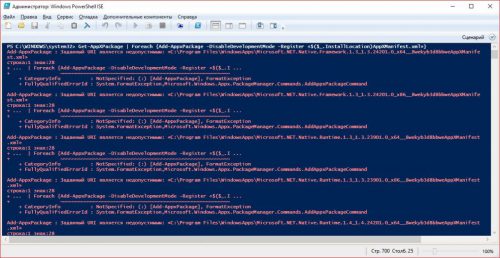
Get-AppXPackage | Foreach
После окончания ее выполнения проблема должна разрешиться.
Что еще можно попробовать
Есть еще несколько дополнительных способов, которые могут помочь исправить вышеописанную ситуацию:
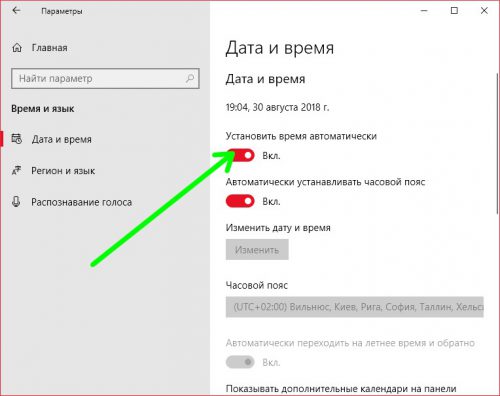
- Время и дата. Некорректно установленные данные могут способствовать сбоям в работе приложений. Проверьте настройки в «Параметрах» и, чтобы избегать подобных ошибок, включите автоматическую установку времени.
- Телеметрия. Иногда приложения отказываются работать при отключении сбора личных данных. Попробуйте включить телеметрию и проверить снова запуск приложений.
- Откат системы. Причиной сбоя приложений могло быть какое-то обновление операционной системы. Возвращение к предыдущему состоянию наверняка должно помочь.
- Если ничего из вышеперечисленного не помогло – выполните возврат Windows 10 к первоначальному состоянию. Но это, конечно, слишком радикальная мера.